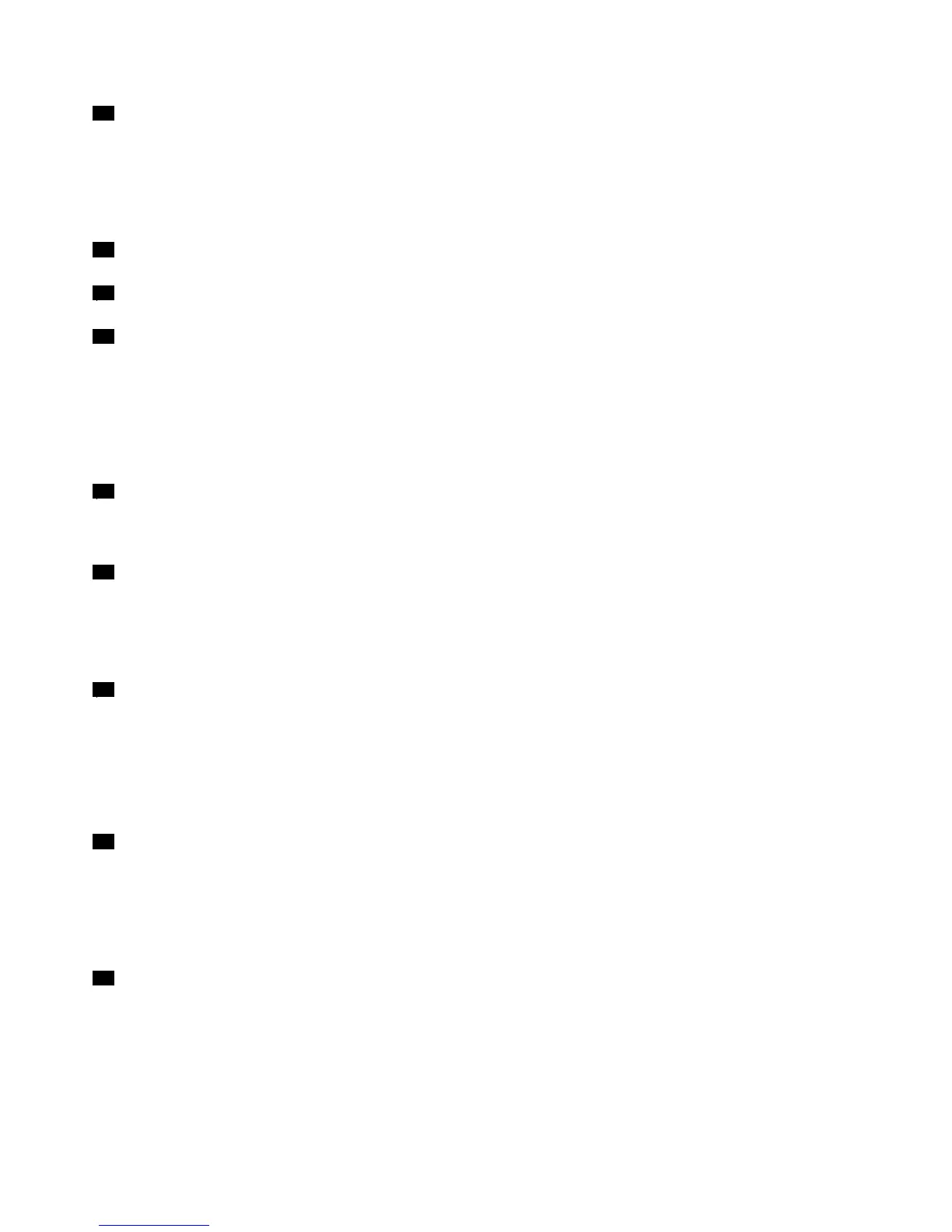10Leitordeimpressõesdigitais
Algunsmodelosincluemoleitordeimpressõesdigitais.Atecnologiadeautenticaçãodeimpressõesdigitais
permiteaoutilizadorutilizarasrespectivasimpressõesdigitaisparainiciarocomputadoreacederao
ThinkPadSetup.
Paraobtermaisdetalhes,consulteasinstruçõesem“Utilizarumleitordeimpressõesdigitais”napágina104.
11BotõesTrackPoint
12Paineltáctil
13PontodedeslocamentodoratoTrackPoint
OtecladocontémodispositivoindicadorTrackPoint
®
exclusivo.Apontar,seleccionarearrastarfazemparte
deumúnicoprocessoqueoutilizadorpodeexecutarsemmoverosdedosdaposiçãodeescrita.
MovaapontadodedosobreopaineltáctilUltraNav
®
paramoveroponteiro.
OTrackPointeosrespectivosbotõesoferecemfunçõessemelhantesàsdeumratoerespectivosbotões.
14TeclaFn
UtilizeateclaFnparatirarpartidodasfunçõesdoThinkPad
®
,como,porexemplo,paraacenderaluz
ThinkLight.ParautilizarasfunçõesdoThinkPad,primaFn+atecladafunçãopretendidaassinaladaaazul.
15IndicadordeCapsLock
OindicadordeCapsLockestálocalizadonateclaCapsLock.
ParaobtermaisinformaçõessobreoindicadordeteclaCapsLock,consulteasecção“Indicadoresde
estadodoThinkPadX220eX220i”napágina20
.
16BotãoThinkVantage
TambémpodeutilizarobotãoThinkVantage
®
parainterromperasequênciadearranquedocomputadore
iniciaroespaçodetrabalhodoRescueandRecovery
®
,queéexecutadoindependentementedosistema
operativoWindows
®
eemrelaçãoaoqualseencontraoculto.
Nota:SeocomputadorforummodelocomoWindows7instalado,oLenovoThinkVantageToolboxé
apresentado.
17Botõesdecontrolodovolume
Osbotõesdevolumeincorporadospermitemajustarrapidamenteovolumeoudesactivarossonsno
computador.
Paraobtermaisinformações,consulteasinstruçõesfornecidasem“BotõesVolumeeSilenciar”napágina
56.
18Microfonesincorporados
Osmicrofonesincorporadoscaptamsomevozquandosãoutilizadoscomumprogramadeaplicação
capazdeprocessaráudio.
4ManualdeUtilizador
